Случается, что скачанные программы не хотят устанавливаться на «десятку»: появляются ошибки, Windows блокирует установку и другие проблемы. Подробно об установке приложений мы писали в этой статье. Если у вас не получается установить прогу стандартным способом или командную строку, предлагаем перечень причин, почему так происходит, и способы решения проблем.
Поврежденный файл
Установочный exe-файл может быть поврежденным, поэтому невозможна удачная установка приложения. Рекомендуем скачивать программы с официальных сайтов разработчиков. Там почти никогда не бывает «битых» установщиков. Или можно воспользоваться утилитой для автоматической установки софта.
Также проверяйте, до конца ли скачан файл. Иногда пользователи спешат и запускают exe-установщик, который еще не докачался. Убедитесь, что файл скачан на 100%.
Взломанные программы и антивирус
И еще раз: устанавливайте программы с официальных сайтов. Если вы качаете взломанную версию на пиратских сайтах, вы уменьшаете шанс успешной инсталляции. Обычно во взломанных версиях находятся вирусы, трояны, которые блокируются сторонним антивирусом или Защитником Windows 10.
Но если вы уверены в этой программной сборке и вам позарез нужно установить прогу, добавьте папку, куда устанавливаете утилиту, в исключения. Здесь описано, как это делать для разных сторонних антивирусов. А здесь подробно описано, как добавить программу в исключение Защитника.
Права администратора
Для установки многих программ нужны права администратора. Убедитесь, что вы работаете с учетной записью администратора. Как получить права админа – читайте подробное руководство.
Контроль учетных записей
Часто пользователей пугает вот такое сообщение, которое появляется после запуска exe-установщика.

В принципе, проблем оно не создает. Если нажать «Да», приложение начнет устанавливаться. Но постоянно кликать это сообщение уже надоело.
Система защиты учетных записей называется UAC. Мы написали подробную инструкцию, как отключить этот контроль и больше не видеть сообщение.
Разрядность Windows 10
Программа может конфликтовать с разрядностью системы. Обычно разработчик ПО предлагает на выбор установочные файлы – для 32- или 64-битных систем. Иногда инсталлятор самостоятельно определяет разрядность Виндовс. Если произошел конфликт разрядностей, появится вот такое сообщение.

Внимательно скачивайте установочные файлы: выбирайте те, которые подходят к вашей системе. Чтобы узнать разрядность вашей Windows 10, прочитайте эту небольшую инструкцию.
Отсутствуют актуальные версии системного ПО
Большинство программ используют системное ПО. Если оно устаревшее или вообще не установлено, сторонние приложения устанавливаться не будут.
Это библиотеки системных ресурсов, которые нужны для работы большинства программ. Скачайте автоматический установщик библиотек с официального сайта . Он обновит программное обеспечение до последней актуальной версии.
Ошибка не устанавливается приложение в Windows 10
Обратите внимание! Для некоторых программ наоборот нужны ранние библиотеки Framework. При установке приложения об этом сообщит установщик.
Чтобы подключить ранние версии библиотек, нужно зайти в управление компонентами Windows 10. Как это сделать, мы подробно написали здесь.
В компонентах NET Framework обычно находится сразу на первом месте. Как видим, там два компонента: 3.5 (включает дополнительно версии 3.0 и 2.0), а также последняя версия – 4.7. Установите маркеры, как показано на скриншоте, чтобы запускались обе версии по необходимости.

Графические компоненты DirectX нужны, преимущественно, для игр. Обновить компоненты можно через автоматический установщик .
Важные библиотеки, которые нужны для работы приложений, написанных на языке C++. Скачайте и установите последнюю версию ПО на официальном сайте Microsoft .
Отсутствует DLL-файл
Часто программа не устанавливается, потому что установщик не находит какой-нибудь файл DLL. Иногда это случается уже после установки проги.

Если вы выполнили предыдущие рекомендации (установили NET Framework и Visual C++), проблем с файлами DLL возникнуть не должно. Если какой-то файл все равно не находится, скачать его можно здесь .
Сервис содержит огромную базу dll-файлов. Скачайте нужный и скопируйте его в папку C:WindowsSystem32.
Не полностью удаленная программа
Когда-то вы уже устанавливали эту программу, а потом удалили. Возможно, не до конца – остались какие-то файлы, неисправленные записи реестра. Поэтому и происходит конфликт – утилита не хочет устанавливаться, пока ее старую версию полностью не удалят.
В большинстве случае достаточно воспользоваться программой CCleaner. Нужно очистить мусорные файлы приложений, а также исправить ошибки реестра.

Потом – перезагрузите компьютер и попробуйте снова установить приложение.
Запрошенная операция требует повышения
Очень распространенная проблема при установке приложений. Сообщение может появляться как при установке, так и при последующем запуске. Достаточно прочитать нашу инструкцию, как избавиться от данной ошибки.
Не соблюдены минимальные требования
Обычно минимальные системные требования актуальны для игр. Но сейчас выпускаются программы, которые потребляют много ресурсов. Если мы устанавливаем тот же CCleaner, мощностью компа не так важна. А если какой-нибудь графический редактор вроде Photoshop, то здесь нужно смотреть на видеокарту, ОЗУ и т.д.
Подводим итоги
Программы не устанавливаются на Windows 10 из-за определенной причины. Мы их перечислили: отсутствие библиотек системных файлов, «битые» установщики, несоответствие разрядности и т.д. Если же не устанавливается ни одна программа и рекомендации выше не помогают, возможно придется переустановить операционную систему.
Источник: public-pc.com
Не устанавливаются приложения из магазина Windows 10
Официальный магазин Windows 10 входит в базовую версию ОС. В нём можно приобрести (и даже скачать бесплатно) электронные версии приложений и игр, как в Плей Маркете на Андроид или App Store в iOS. Приложения и игры из магазина Виндоус могут перестать устанавливаться из-за сбоев. Вернуть его в рабочее состояние не трудно, просто воспользуйтесь советами ниже.
Сброс Магазина
Самый очевидный способ — перезапустить магазин. Кликните по иконке лупы рядом с пуском. Введите туда « wsreset » и откройте приложение от имени администратора. Откроется командная строка. Просто подождите пару мгновений (ничего не вводите в строку), магазин автоматически перезапустится.
Если « Microsoft Store » все равно работает некорректно и приложения не устанавливаются, попробуйте поискать неполадки в автоматическом режиме.
Автоматическое устранение неполадок магазина
Windows 10 содержит средства автоматической самодиагностики. Система может проверить магазин на наличие ошибок и устранить их без вмешательства пользователя. Зайдите в классическую панель управления через поиск. Достаточно написать « панель… » и в меню появится пиктограмма с панелью управления. В открывшемся окне найдите меню устранения неполадок и перейдите в него.
Отыщите в левом меню ссылку на просмотр всех категорий. Откроется окно с перечнем приложений и служб, которые Windows 10 может проверить на ошибки автоматически. Просканируйте приложения из магазина и центр обновлений. Если система найдёт ошибки, она может исправить их автоматически. После этого все приложения из магазина должны быть доступны для скачивания и установки.
Переустановка магазина
Если перезапуск не дал никаких результатов, а система не находит ошибки, можно поступить более радикально. Переустановка магазина Виндоус доступна только для администратора ПК. Осуществить описанные ниже операции с других аккаунтов не получится.
Откройте командную строку от имени администратора и скопируйте туда следующую команду для переустановки магазина.
Источник: dzen.ru
Не устанавливаются приложения из Магазина Windows 10

Магазин Windows 10 позволяет загружать множество программ без необходимости использования стороннего антивирусного программного обеспечения. Так как классические приложения способны действительно нанести вред компьютеру. Пользователи встречаются с проблемой когда Microsoft Store не скачивает приложения или они не устанавливаются в Windows 10.
Данная статья расскажет что делать, когда не устанавливаются приложения из Магазина Windows 10. Есть два пути решения проблемы: восстановление работоспособности Microsoft Store или загрузка и установка приложений без использования Магазина Windows 10. В любом случае мы рекомендуем сбросить настройки Магазина Windows 10, чтобы восстановить его работоспособность, даже если Вы загружаете приложения прямо с окна браузера.
Не устанавливаются приложения из Магазина Windows 10
Как сбросить Магазин Windows 10
Если приложение работает не правильно попробуйте сбросить его настройки. Приложение будет переустановлено со стандартными настройками. Это касается всех стандартных приложений. Выполнить полный сброс настроек магазина можно несколькими способами в Windows 10. Пользователю достаточно знать хотя бы один с доступных вариантов сброса.
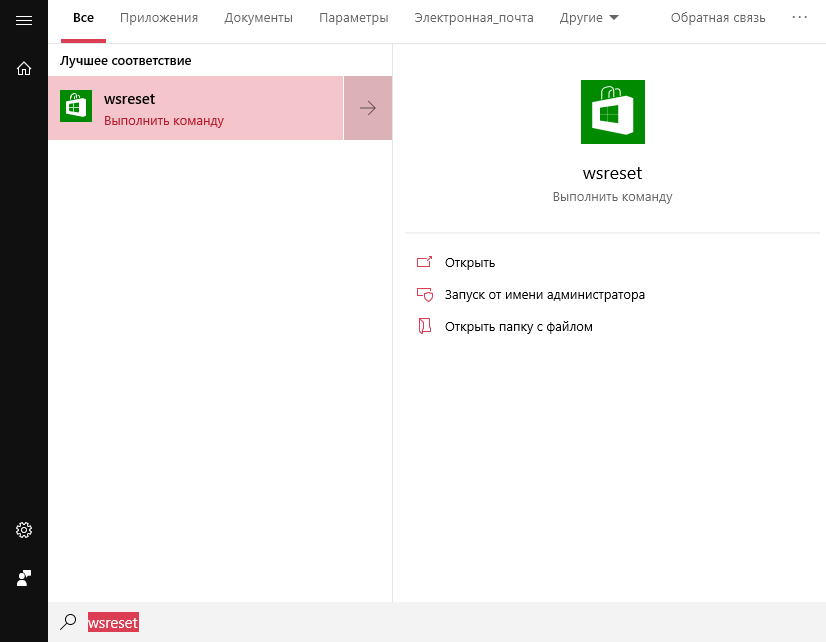
- Откройте обновленный поиск по системе и в поисковой строке введите wsreset и в результатах поиска чтобы выполнить команду нажмите кнопку Запустить от имени администратора.
- В открывшемся окне командной строки дождитесь завершения операции очистки.
После успешного выполнения команды должно автоматически открыться окно Магазина Windows 10. А также выполнить текущую команду можно прямо в командной строке запущенной от имени администратора в Windows 10.
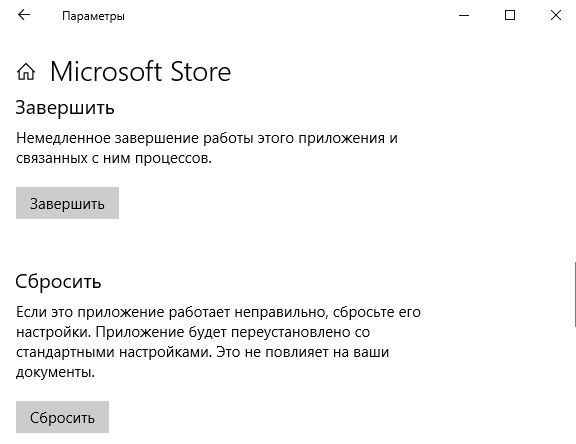
- Перейдите в раздел Пуск > Параметры > Приложения > Приложения и возможности.
- В списке установленных программ выделите Microsoft Store и нажмите кнопку Дополнительные параметры.
- Дальше нажмите кнопку Завершить, после чего Сбросить приложение к стандартным настройкам.
Как перерегистрировать Магазин Windows 10
Перерегистрация стандартных приложений помогает решить множество проблем с их работоспособностью. В процессе перерегистрации собственно также выполняется сброс приложения. Похожий способ мы использовали при удалении стандартных приложений в Windows 10.
- Запустите оболочку Windows PowerShell от имени администратора выбрав соответствующий пункт в контекстном меню Win+X.
- В открывшемся окне выполните команду: Get-AppXPackage -AllUsers | Foreach
Дальше рекомендуем закрыть окно оболочки, и проверить работоспособность Microsoft Store. Теперь приложения из магазина должны с легкостью устанавливаться в Windows 10.
Как исправить Магазин Windows 10
Средство устранения неполадок позволяет при необходимости исправить работоспособность стандартных приложений. Ранее мы рассматривали как восстановить работоспособность Магазина Windows 10 используя средство скачанное с официально сайта корпорации Майкрософт.
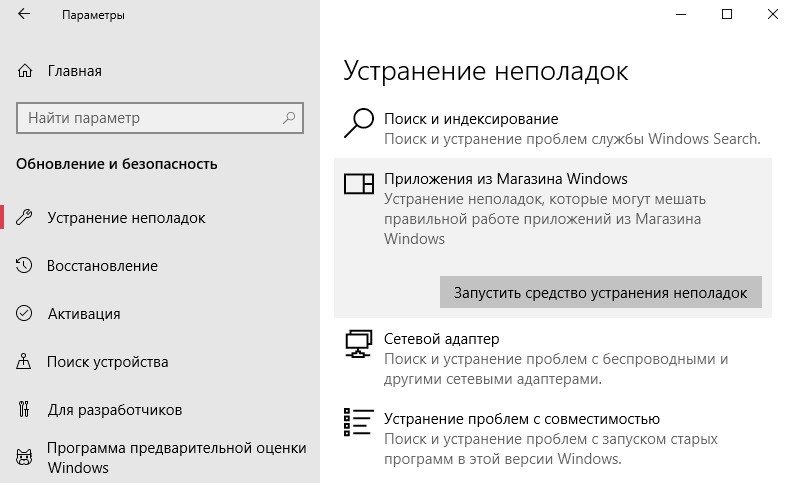
Сейчас пользователю достаточно перейти в Пуск > Параметры > Обновление и безопасность > Устранение неполадок, и нажать кнопку Запустить средство устранения неполадок в пункте Приложения из Магазина Windows.
Средство устранения неполадок позволяет устранить неполадки как с Магазином, так и с приложениями с Магазина Windows 10. Пользователю достаточно запустить средство и следовать шагам мастера исправления.
Установка приложений без Магазина Windows 10
Помимо классических приложений в пользователя есть возможность самостоятельно устанавливать приложения с Магазина Windows 10. Перед попыткой установки приложений без использования необходимо включить режим разработчика Windows 10. Для загрузки приложений с магазина прямо с окна браузера нужно перейти в онлайн генератор ссылок для Microsoft Store.
Дальше в открывшемся окне вставьте в строку ввода ссылку на приложение с Магазина Windows 10. Такую ссылку можно скопировать с веб-версии Магазина Windows 10. А также если работает Магазин Windows 10, нажав кнопку Поделиться нужным приложением будет возможность Скопировать ссылку.
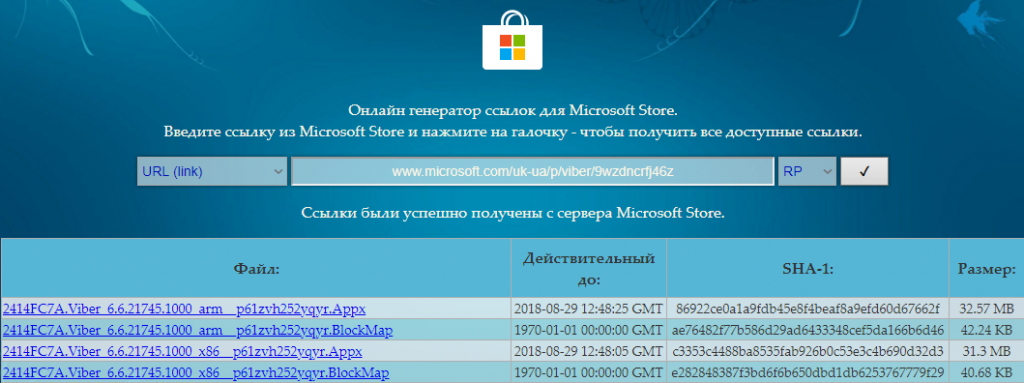
- На открывшейся странице вставляем ссылку: www.microsoft.com/uk-ua/p/viber/9wzdncrfj46z в нужной строке, и нажимаем галочку Сгенерировать временные ссылки.
- Дальше в представленном ниже списке найдите и загрузите файлы форматов Appx (приложение) и EAppx (обновление) для персонального компьютера.
- Запустите скачанное приложение с помощью установщика приложений Windows и нажмите кнопку Установить.
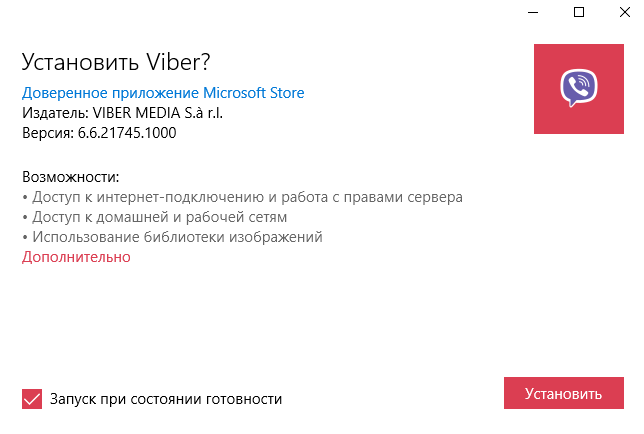
Приложение будет успешно установлено в случае ранее активированного режима разработчика. Такой способ мы использовали для загрузки приложения Viber для компьютера, так как в Магазине пользователь получал сообщение о несовместимости текущего программного обеспечения с актуальной версией Windows 10. Более подробно описано в инструкции: Как установить Viber на компьютер Windows 10.
Если не помогли наши способы и у Вас всё же не устанавливаются приложения из Магазина Windows 10 выйдите с учетной записи Майкрософт и пройдите по новой авторизацию. Наличие учетной записи Майкрософт является обязательным критерием для нормально работы всех приложений Windows 10. А также попробуйте установить последние актуальные обновления операционной системы и проверить целостность системных файлов Windows 10.
Источник: windd.pro